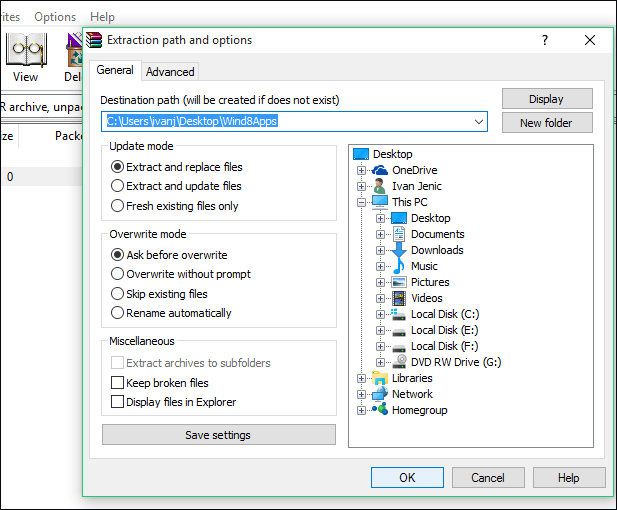ZIP 파일을 열 때 "압축된 폴더가 잘못되었습니다."라는 오류가 나타나는 경우는 보통 파일이 손상되었거나 불완전하거나 압축 프로그램에 문제가 있을 때 발생합니다. 이는 다운로드 오류, 바이러스 감염, 파일 시스템 손상 등이 원인일 수 있습니다. 압축 파일의 특수한 구조 때문에 사용자는 암호화하거나 압축을 해제할 때 다양한 오류를 겪을 수 있습니다. 특히 Windows 10/11을 사용 중이라면 "압축된(Zip) 폴더가 유효하지 않습니다"라는 오류가 자주 발생할 수 있습니다.
이 글은 Windows PC에서 ZIP 폴더를 열 수 없거나 ZIP 파일이 유효하지 않을 때 오류 메시지를 해결하고 손상된 압축 파일을 복구하는 데 도움이 될 것입니다. 위 페이지 내용을 참고하여 각 해결 방법을 확인할 수 있습니다.
방법 1. 손상된 Zip 파일을 복구하여 잘못된 압축 폴더 수정
파일 손상은 압축 폴더가 정상적으로 작동하지 않는 주요 원인 중 하나입니다. 손상된 ZIP 파일을 복구하는 가장 간단한 방법은 EaseUS Fixo File Repair와 같은 파일 복구 도구를 사용하는 것입니다. 이 강력한 ZIP 파일 복구 프로그램의 주요 기능을 소개합니다.
- ❓ ZIP 파일 유효성 문제 해결: ZIP 파일 구조의 오류를 수정하고 손상된 ZIP 파일을 복구합니다.
- 👍 아카이브 오류 해결: 손상된 아카이브를 복구하여 7-Zip에서 발생하는 아카이브 오류로 인해 파일을 열 수 없는 문제를 해결합니다.
아래의 자세한 단계를 따라 EaseUS Fixo File Repair를 사용하여 압축된 ZIP 폴더를 복구하는 방법을 확인해 보세요.
1단계: PC에서 EaseUS Fixo File Repair 프로그램을 다운로드하여 실행합니다. "파일 복원" 옵션을 선택하여 손상된 Zip 파일을 복구합니다. "파일 추가" 버튼을 클릭하여 폴더에서 손상된 Zip 파일을 선택합니다.
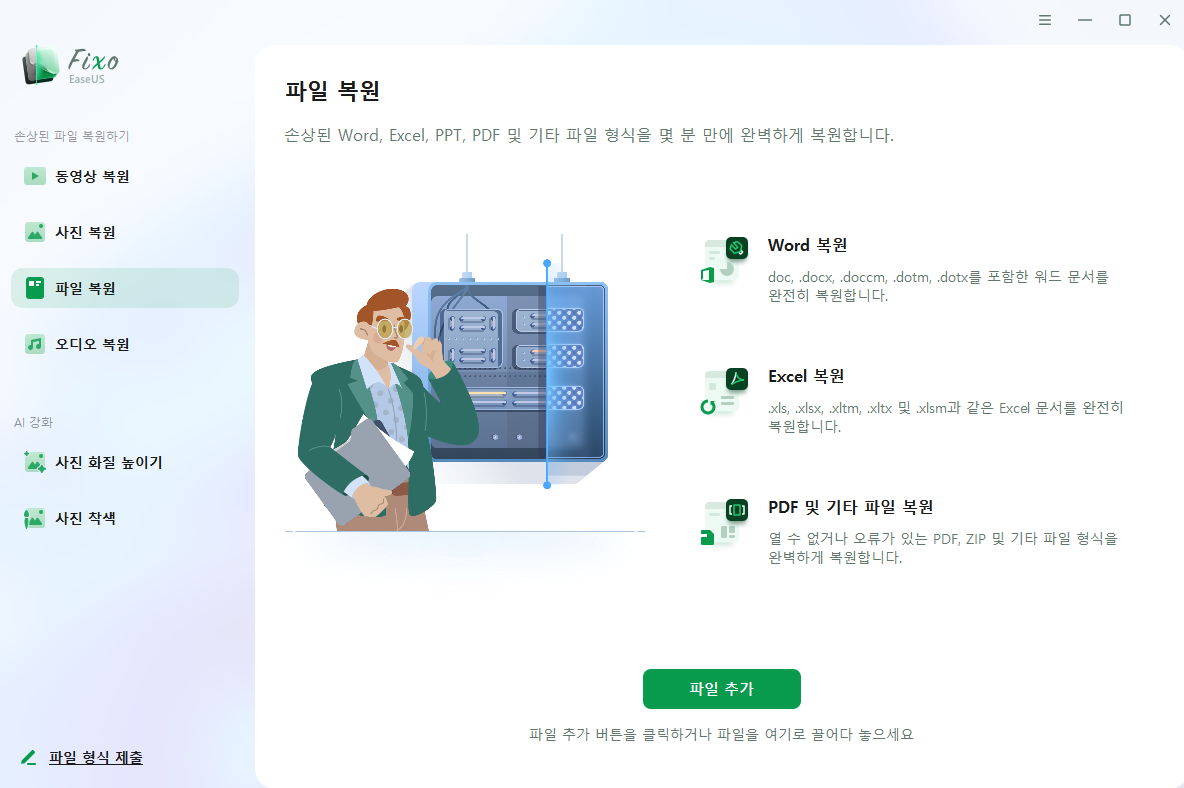
2단계: 여러 개의 Zip 파일을 동시에 복구하고자 할 경우 "전체 복원" 버튼을 클릭하면 됩니다. 단일 파일을 복구하려면 마우스 포인터를 해당 파일로 이동시키고 "복원하기"를 선택합니다. 또한, 눈 모양 아이콘을 클릭하여 Zip 파일을 미리 볼 수 있습니다.
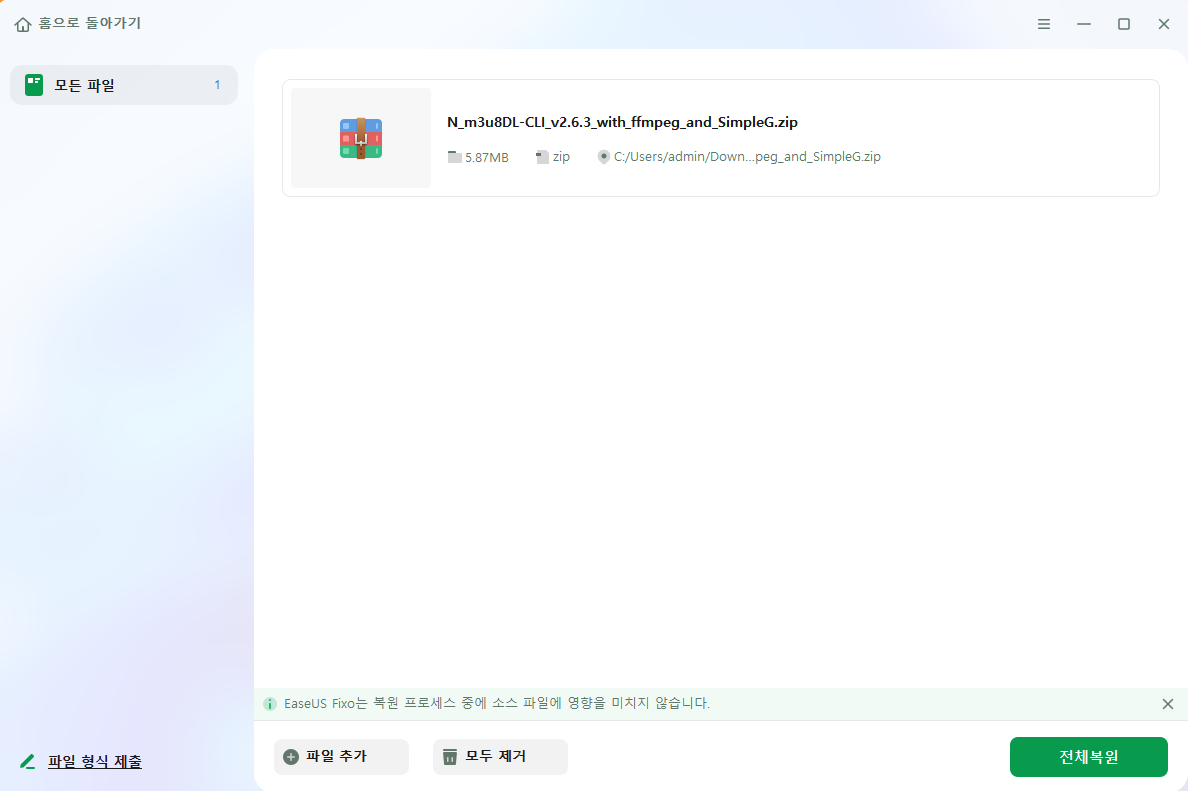
3단계: "저장" 버튼을 클릭하여 선택한 파일을 저장합니다. 모든 복구된 파일을 저장하고자 할 경우 "모두 저장" 옵션을 선택할 수 있습니다. 이후 "복원된 파일 보기"를 선택하여 복구된 Zip 파일의 저장 위치를 확인합니다.
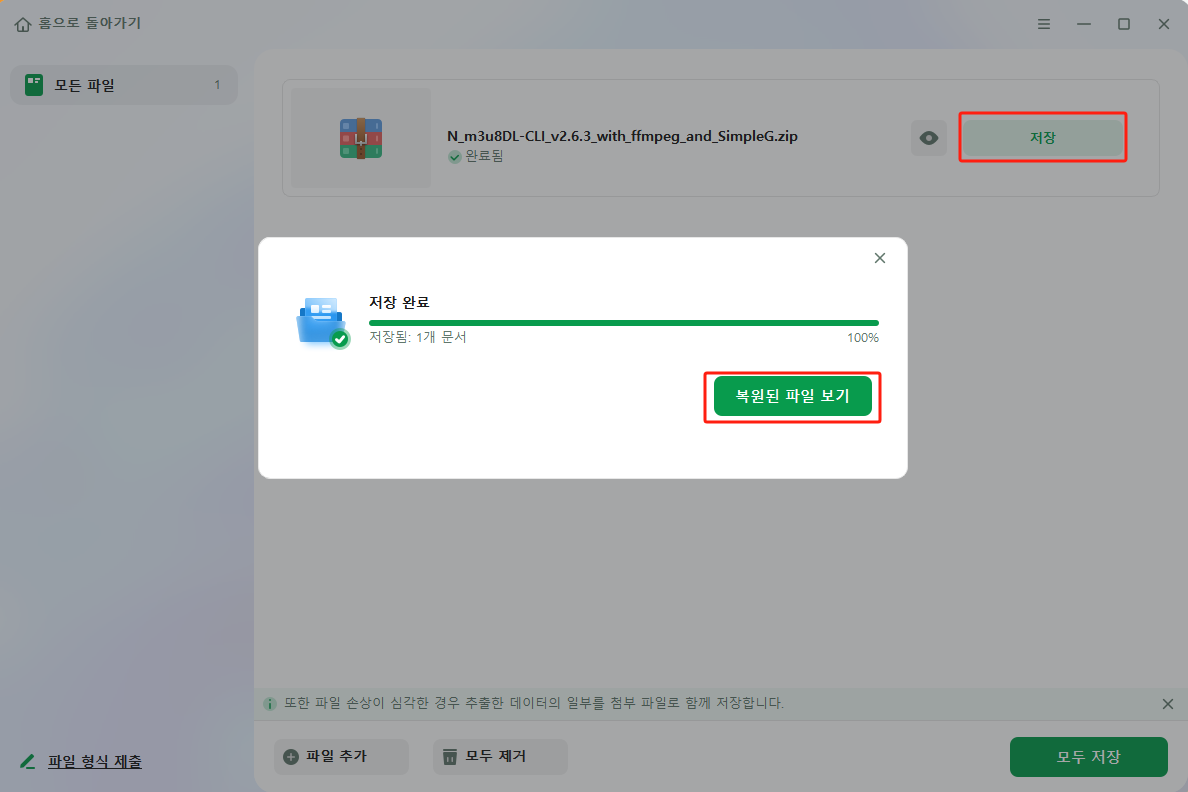
방법 2. 파일 탐색기를 다시 시작하여 '압축된 Zip 폴더가 잘못되었습니다' 수정
일시적인 오류를 해결하려면 다음 단계에 따라 Windows 파일 탐색기를 다시 시작하고 압축된 ZIP 폴더를 수정하세요.
1단계. 검색창에 작업 관리자를 입력하세요. "프로세스" 탭 아래 목록에서 "Windows 탐색기"를 선택하세요.
2단계. 이제 "Windows 탐색기"를 마우스 오른쪽 버튼으로 클릭하고 드롭다운 메뉴에서 "다시 시작"을 선택하세요.
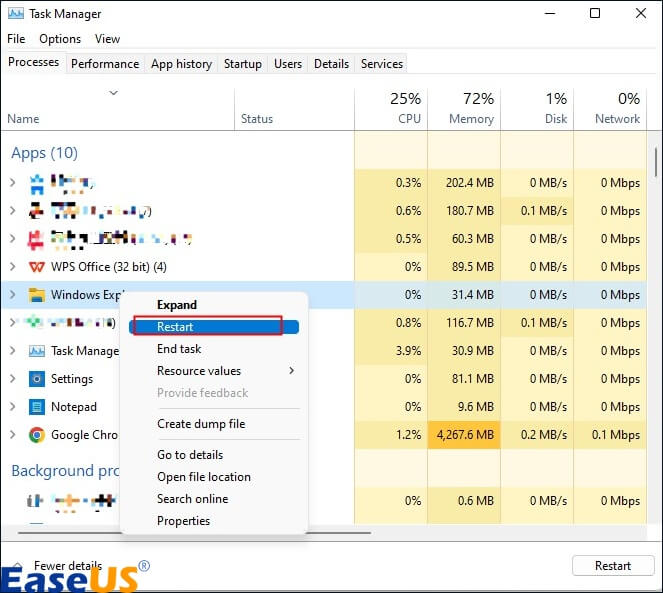
3단계. 작업이 자동으로 다시 시작될 때까지 기다렸다가 압축 폴더를 다시 엽니다.
방법 3. 압축된 Zip 파일을 수정하기 위한 최적화 설정 구성
잘못된 최적화 설정은 잘못된 압축 폴더 문제로 이어질 수도 있습니다. 폴더 최적화 설정을 쉽게 구성하여 압축 폴더에 액세스할 수 있도록 할 수 있습니다. 단계별 안내는 다음과 같습니다.
1단계. zip 파일 폴더를 마우스 오른쪽 버튼으로 클릭하고 메뉴에서 "속성"을 선택합니다.
2단계. "속성" 섹션에서 "고급" 버튼을 클릭합니다. 새 창이 나타나면 "내용을 압축하여 디스크 공간 절약" 및 "내용을 암호화하여 데이터 보호" 옵션을 선택하고 "확인"을 클릭합니다.
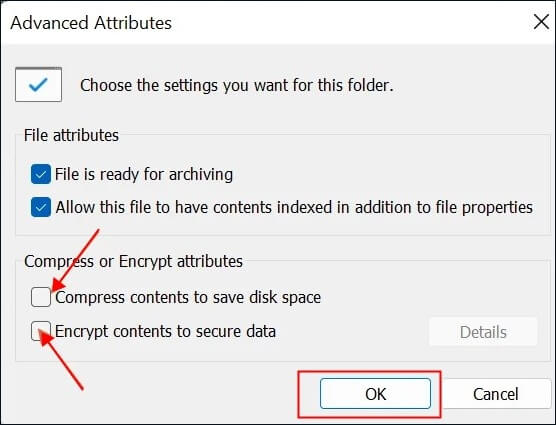
3단계. "적용" > "확인"을 눌러 변경 사항을 저장합니다.
압축 폴더를 다시 추출하여 문제가 지속되는지 확인해 보세요. 이 방법으로 압축 파일이 잘못된 오류로 열리는 문제가 해결되면 Twitter와 같은 소셜 미디어에 공유해 주세요.
방법 4. 손상된 압축 폴더를 복구하여 잘못된 오류 해결
Windows와 WinRAR의 기본 제공 유틸리티를 사용해 볼 수도 있습니다(이 도구를 사용하여 파일을 압축 해제하는 경우).이를 통해 손상된 압축 폴더를 복구할 수 있습니다.
먼저 이 영상을 시청하여 자세한 단계를 익히고 따라할 수 있습니다.
- 01:13 - 손상된 압축 폴더 복구
- 02:50 - Microsoft Visual C++ 복구
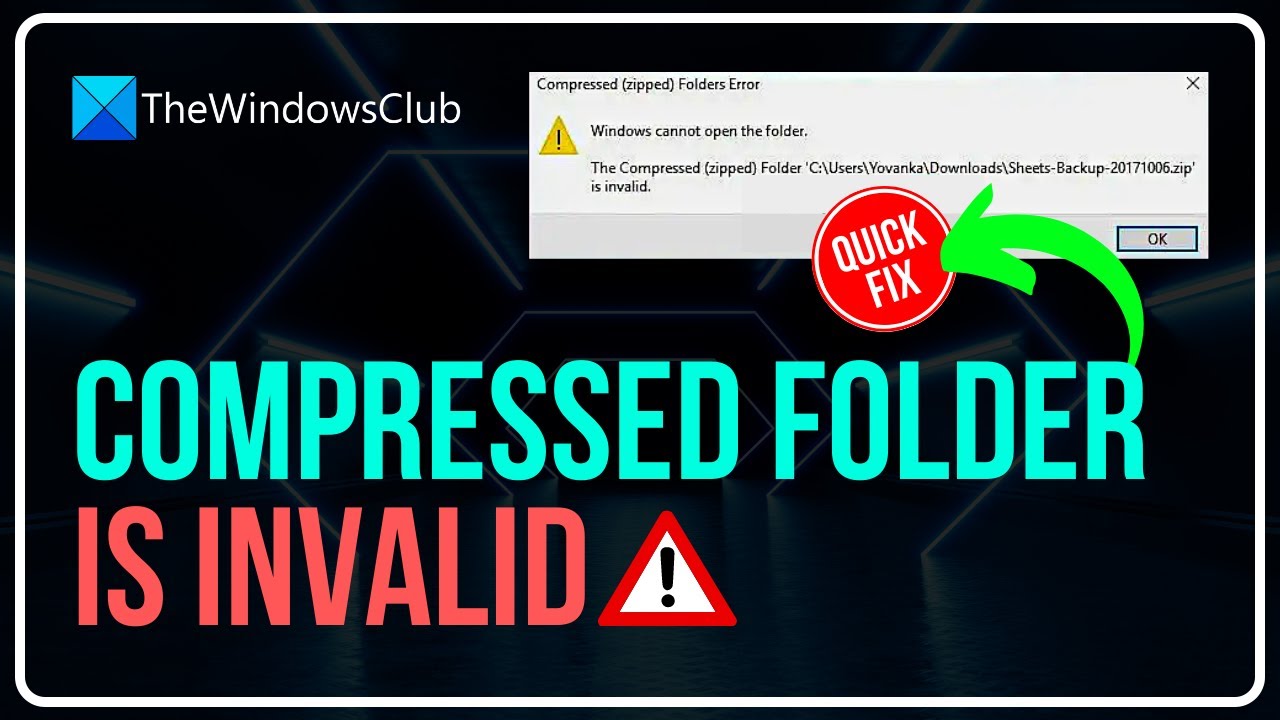
자세한 단계는 여기에서 확인하실 수도 있습니다. 아래 두 가지 옵션 중에서 선택하실 수 있습니다.
1️⃣CMD로 손상된 압축 폴더 복구
1단계. Win + E를 눌러 파일 탐색기를 실행하고 손상된 Zip 폴더의 경로를 찾습니다.
2단계. 파일 경로를 복사하고 파일 탐색기를 닫습니다. 이제 검색창에 CMD를 입력하여 실행합니다.
3단계. 명령 프롬프트를 마우스 오른쪽 버튼으로 클릭하고 "관리자 권한으로 실행"을 선택합니다.
4단계. 명령 프롬프트 창에 다음 명령을 입력하고 Enter를 누릅니다.
5단계. 이제 C:Program (파일 이름) 명령을 입력하고 다시 Enter를 눌러야 합니다.
이 방법이 효과가 없다면 걱정하지 마세요. 신뢰할 수 있고 전문적인 파일 복구 도구인 EaseUS Fixo File Repair를 설치하여 Windows 11/10 PC에서 압축된 Zip 폴더가 유효하지 않은 문제를 해결하세요.
2️⃣ WinRAR로 손상된 압축 폴더 복구
1단계. WinRAR를 실행하고 주소 표시줄에서 손상된 Zip 파일을 찾습니다.
2단계. 손상된 압축 파일을 선택하고 "복구"를 클릭합니다. 파일을 마우스 오른쪽 버튼으로 클릭하고 "WinRAR로 열기"를 선택한 후, 도구 모음에서 "도구"를 클릭하고 "압축 파일 복구"를 선택할 수도 있습니다.
3단계 . 이제 "브라우저"를 탭하여 복구된 Zip 파일을 저장할 대상 경로를 찾은 다음 "확인"을 클릭합니다.
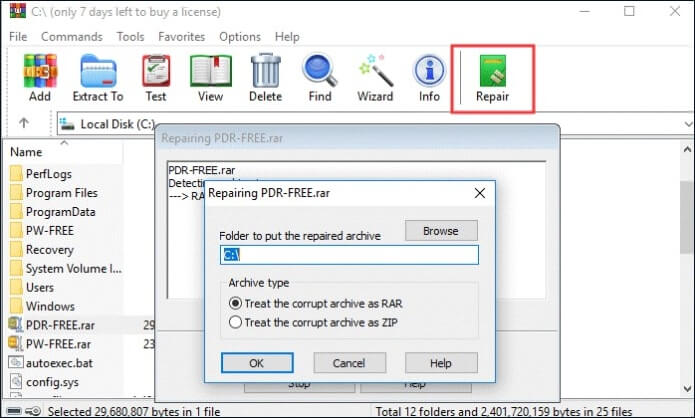
찾아보기를 클릭하여 복구된 zip 파일을 저장할 대상 경로를 선택하고 확인을 클릭합니다.
WinRAR를 사용할 때 예상치 못한 보관 종료 오류가 발생하면 이 게시물을 참조하세요.
방법 5. 압축된 Zip 폴더를 복구하기 위해 Microsoft Visual C++ 프로그램 복구
이 압축(ZIP) 폴더는 다양한 백엔드 함수를 실행하는Microsoft C++ 프로그램이 손상되었을 때 나타날 수 있는 잘못된 오류 메시지입니다. 이 점을 바탕으로 Microsoft Visual C++ 프로그램을 복구하여 문제를 해결할 수 있습니다. 다음과 같은 조치를 취해야 합니다.
1단계. Windows + R을 눌러 실행 대화 상자를 엽니다.
2단계. 입력란에 appwiz.cpl을 입력 하고 Enter 키를 누르세요. 이제 제어판에 "프로그램 및 기능" 탭이 나타납니다.
3단계. Microsoft Visual C++ 프로그램을 찾으세요. 마우스 오른쪽 버튼을 클릭하고 드롭다운 메뉴에서 "변경"을 선택한 후 "복구" 버튼을 클릭하세요.
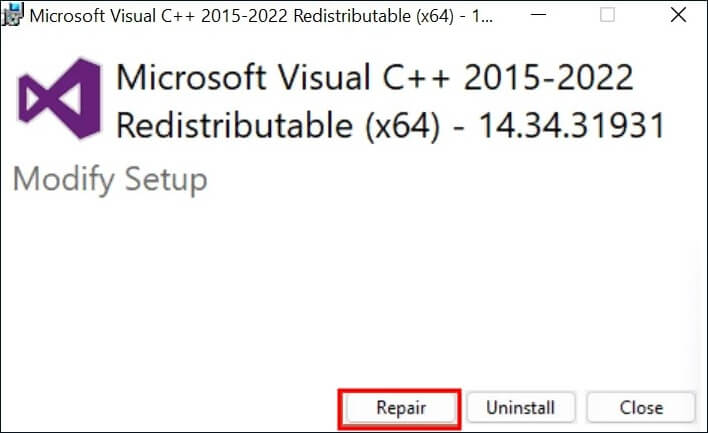
4단계. 화면의 지침을 읽고 그대로 따르세요. 이제 PC를 다시 시작하여 압축 파일의 압축이 정상적으로 풀리는지 확인하세요.
압축(ZIP) 폴더가 유효하지 않음에 대한 FAQ
압축 폴더와 관련된 몇 가지 FAQ는 잘못된 주제입니다. 개별적으로 읽으면 문제를 더 잘 해결할 수 있습니다.
1. 압축된 ZIP 파일이 유효하지 않은 이유는 무엇입니까?
바이러스가 Zip 파일을 공격했거나 인터넷에서 잘못 다운로드되었을 가능성이 높습니다. 이 두 가지 요인은 Zip 파일 손상을 초래하고, 나아가 압축 폴더가 제대로 작동하지 않게 만들 수도 있습니다.
2. 압축된 ZIP 폴더 오류를 어떻게 해결합니까?
다음 방법 방법을 시도해 보세요.
- Windows 파일 탐색기를 다시 시작하세요
- 파일 및 폴더 문제 해결사 실행
- 압축 도구를 다시 설치하세요
- EaseUS Fixo File Repair로 손상된 Zip 파일 복구
- CMD 또는 WinRAR로 손상된 Zip 파일 수정
3. 압축된 ZIP 파일을 어떻게 열 수 있나요?
Zip 파일을 마우스 오른쪽 버튼으로 클릭하고 드롭다운 메뉴에서 "열기" 또는 "다른 프로그램으로 열기"를 선택하세요. WinRAR이나 7-zip과 같은 타사 소프트웨어를 사용하여 Zip 파일을 열 수도 있습니다.
마무리
부적절한 다운로드나 악성 코드 공격으로 인해 압축(ZIP) 폴더가 손상될 수 있습니다. 이 글에서는 손상된 ZIP 파일을 복구하는 다섯 가지 효과적인 방법을 살펴보겠습니다. 압축 파일이 손상된 경우 EaseUS Fixo File Repair를 사용해 보세요.
이 글이 도움이 되셨나요?
-
EaseUS Data Recovery Wizard는 강력한 시스템 복구 소프트웨어로, 실수로 삭제한 파일, 악성 소프트웨어로 인해 잃어버린 파일 또는 전체 하드 드라이브 파티션을 복구할 수 있도록 설계되었습니다.
더 보기 -
이전보다 데이터 복구가 어려워진 현재의 고급 디스크 기술 때문에 완벽하지는 않지만, 우리가 본 것 중에서 EaseUS Data Recovery Wizard는 최고입니다.
더 보기 -
EaseUS Data Recovery Wizard Pro는 시장에서 최고로 평가되는 데이터 복구 소프트웨어 프로그램 중 하나로 알려져 있습니다. 파티션 복구, 포맷된 드라이브 복원, 손상된 파일 수리 등과 같은 고급 기능을 제공하고 있습니다.
더 보기
관련 인기글
-
[동영상 복구] 'Moov Atom Not Found' 오류 수정 방법
![author icon]() Yvette/Apr 17, 2025
Yvette/Apr 17, 2025 -
![author icon]() Sue/Apr 17, 2025
Sue/Apr 17, 2025 -
비디오 파일을 재생할 수 없습니다: 오류 코드 102630
![author icon]() Yvette/Sep 25, 2025
Yvette/Sep 25, 2025 -
[해결법]오류 코드 232404: 이 비디오 파일을 재생할 수 없습니다
![author icon]() Yvette/Apr 17, 2025
Yvette/Apr 17, 2025